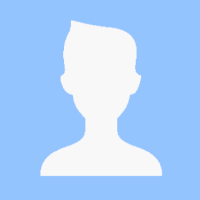
withの課金のやり方は?
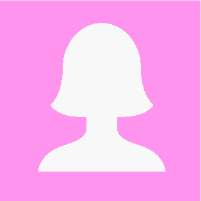
どうやって支払えばいいの?
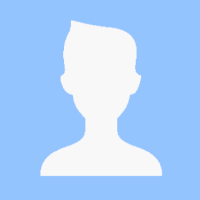
iPhoneでクレジットカード決済する方法は?
マッチングアプリwith(ウィズ)に課金する方法。
この悩みを解決します
マッチングアプリwith(ウィズ)で課金が必要な機能やオプション
withで課金が必要なのは下記3つです。
- 有料会員(男性のみ)
- VIPオプション
- ポイント購入
それぞれの支払い方法に違いはなく、同じやり方で料金支払いができます。
マッチングアプリwith(ウィズ)の料金支払い(課金)方法の種類
withの料金支払い方法は下記3つです。
- AppleID決済
iPhoneアプリ向け - GooglePlay決済
androidアプリ向け - クレジットカード決済
全員利用可能
支払いの選択肢は複数ありますが、クレジットカード決済が最もお得です。
アプリ内課金は割高でオススメできません。
withのAppleID決済とは?
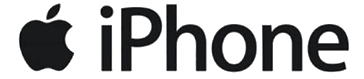
AppleID決済とは?
iPhoneやiPadなどアップル社のiOSを搭載した製品で利用できる決済方法です。
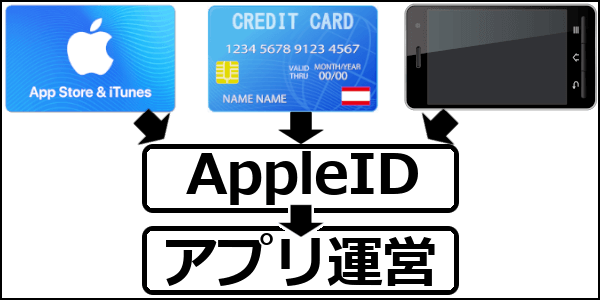
AppleID決済の支払い方法は?
- iTunesカード
- クレジットカード
- キャリア決済
- ドコモ払い
- auかんたん決済
- ソフトバンクまとめて支払い
マッチングアプリでは「アプリ内課金」と呼ばれ定期購読扱いになります。
●退会とは別に解約手続きが必要
解約の際にはアプリ運営ではなく、iTunesStore/AppStoreから解約の手続きを行う必要があります。
解約方法は →こちら
解約をせず退会すると、退会後も費用が発生するので注意が必要です。
●アプリ内課金は料金が割高
Apple社への手数料が30%と割高な分、利用者が支払う料金も割高になりがちです。
withのGooglePlay決済とは?
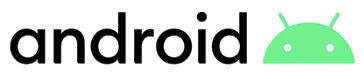
GooglePlay決済とは?
android搭載端末で利用できる決済方法です。
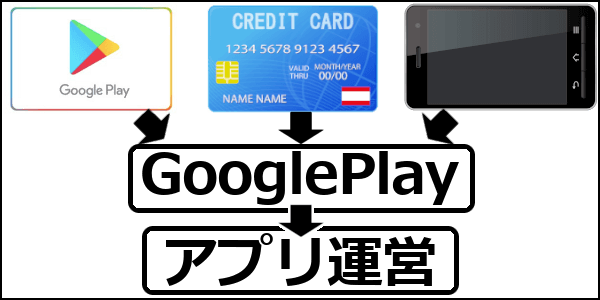
GooglePlay決済の支払い方法は?
- GooglePlayギフトカード
- クレジットカード
- キャリア決済
- ドコモ
- KDDI
- ソフトバンク
- Mineo
マッチングアプリでは「アプリ内課金」と呼ばれ定期購読扱いになります。
●退会とは別に解約手続きが必要
解約の際にはアプリ運営ではなく、GooglePlayストアから解約の手続きを行う必要があります。
解約方法は →こちら
解約をせず退会すると、退会後も費用が発生するので注意が必要です。
●アプリ内課金は料金が割高
Google社への手数料が30%と割高な分、利用者が支払う料金も割高になりがちです
withのクレジットカード決済とは?
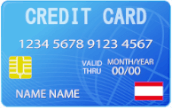
AppleID決済やGooglePlay決済が間接的なクレカ利用に対し、直接的なクレカ利用になります。
●withで使えるクレジットカード
- VISA
- JCB
- MasterCard
*Vプリカは利用できません。
●クレジット利用明細の請求名義
- TELECOM
- TC
- TEC
- TCOM
- ET
- ETCS
上記いずれかが表示されます。
*withと表示される事はありません。
決済代行会社を挟むので、クレジット情報がwithに漏れる不安もありません。
withのAppleIDやGooglePlayの決済との違い
- クレジット決済は解約が簡単
- クレジット決済は料金が安い
●AppleID決済 GooglePlay決済
手数料として30%徴収。
●クレジットカード決済
手数料が安い。
この差が料金に反映されています。
マッチングアプリwith(ウィズ)の料金支払い(課金)方法を解説
withの課金方法:iPhoneでAppleID決済

- STEP1withにログイン
- STEP2マイページをタップ
- STEP3無料会員の欄をタップ
「会員ステータス」に表示されています。
- STEP4「有料プラン一覧へ」をタップ
- STEP5「いますぐ有料会員契約する」をタップ
- STEP6プランを選択
- STEP7「Touch IDで承認」通知を確認し、本人確認を行う
これで支払い完了です。
withの課金方法:iPhoneでクレジットカード決済

- STEP1web版withにログイン
web版withはこちら
https://with.is/welcome - STEP2「マイページ」を選択
- STEP3「有料プランのご案内」を選択
- STEP4「いますぐ有料会員契約する」を選択
- STEP5プランを選択して本人確認を行う
- STEP6プラン情報を確認して「申し込む」選択
- STEP7クレジット情報を入力して「決済開始」
これで支払い完了です。
withの課金方法:androidアプリでGooglePlay決済

- STEP1withにログイン
- STEP2マイページをタップ
- STEP3無料会員の欄をタップ
「会員ステータス」に表示されています。
- STEP4「有料プラン一覧へ」をタップ
- STEP5「いますぐ有料会員契約する」をタップ
- STEP6プランを選択
- STEP7GooglePlayからの通知を確認し、「GooglePlay決済」を選択
これで支払い完了です。
withの課金方法:androidアプリでクレジットカード決済

- STEP1withにログイン
- STEP2マイページをタップ
- STEP3無料会員の欄をタップ
「会員ステータス」に表示されています。
- STEP4「有料プラン一覧へ」をタップ
- STEP5「いますぐ有料会員契約する」をタップ
- STEP6プランを選択
- STEP7「クレジットカード」を選択
これで支払い完了です。
マッチングアプリwith(ウィズ)支払い(課金)方法を変更する方法
支払い方法で変更方法が異なります。
withのAppleID決済を変更する方法
*withのアプリ中ではなく、AppleIDの設定で変更する必要があります。
- STEP1スマホの「設定」をタップ
- STEP2画面一番上の自分のアイコンをタップ
- STEP3「支払いと配送先」をタップ
- STEP4Apple IDのパスワードを入力
- STEP5「お支払い方法」をタップ
- STEP6「お支払い方法を追加」をタップ
- STEP7新しい支払い方法を追加
- STEP8支払い方法を変更
これで変更完了です。
withのGooglePlay決済を変更する方法
*withのアプリ中ではなく、GooglePlayの設定で変更する必要があります。
- STEP1GooglePlayストアにログイン
- STEP2「お支払い方法」をタップ
- STEP3「お支払い方法の追加」をタップ
- STEP4カード情報・ギフトカードの情報を追加する
- STEP5「お支払い方法」をタップ
- STEP6「お支払い方法の編集」をタップ
- STEP7新しい支払い方法に変更
これで変更完了です。
withのクレジットカード決済を変更する方法
- STEP1withにログインする
- STEP2「マイページ」をタップ
- STEP3「有料会員(VIP会員)」をタップ
- STEP4「クレジットカードを変更する」をタップ
- STEP5他の決済方法に変更
- STEP6変更内容を確認して「申し込む」をタップ
変更内容を確認して「申し込む」をタップ
まとめ:with(ウィズ)の有料会員、VIPオプション、ポイント購入の支払い方法
アプリ内課金が割高で他決済が割安なのは他のマッチングアプリでも同じなので、アプリで課金するならクレジットカード決済がオススメですよ。
iPhoneでもweb版withからクレジットカード決済ができます。



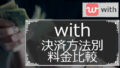

コメント